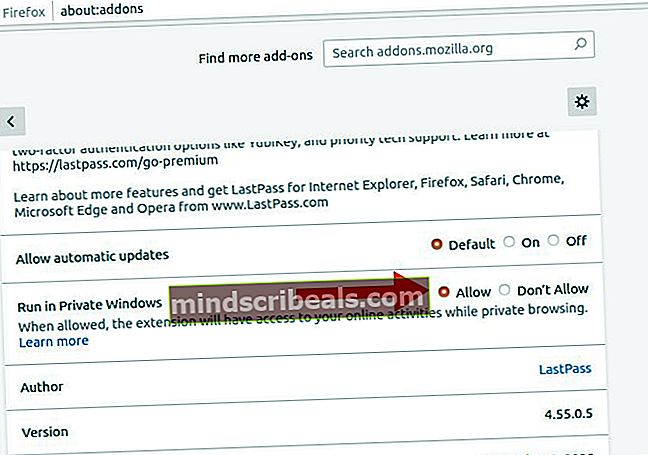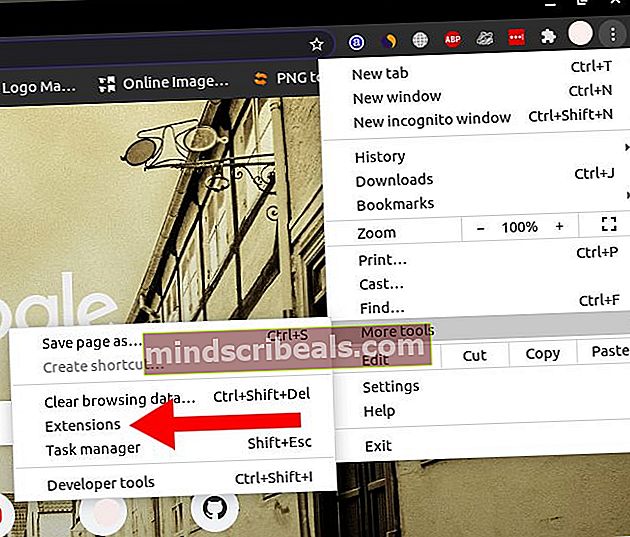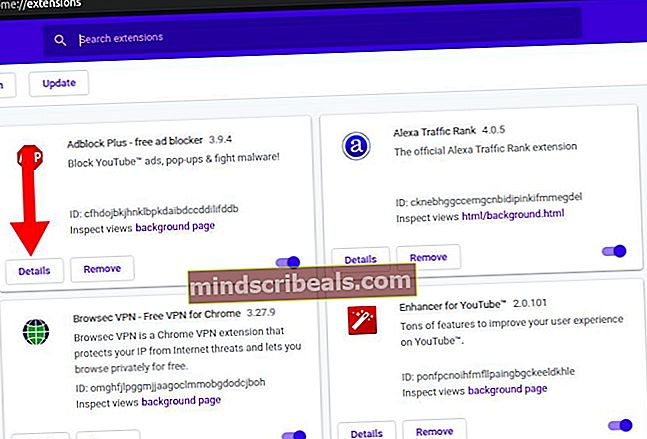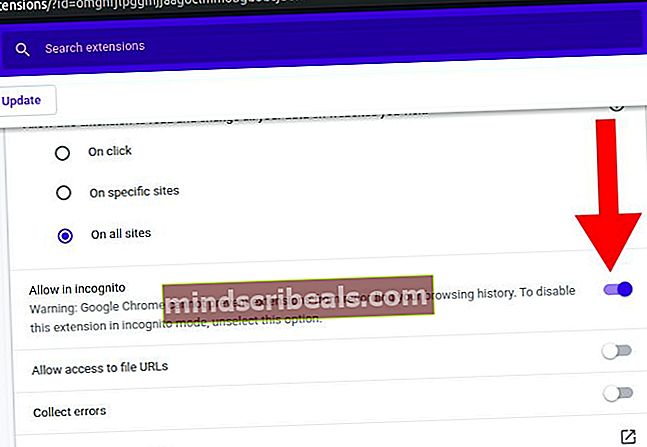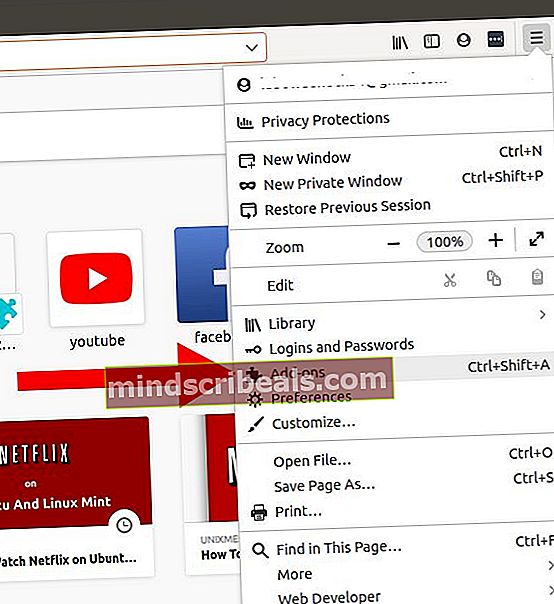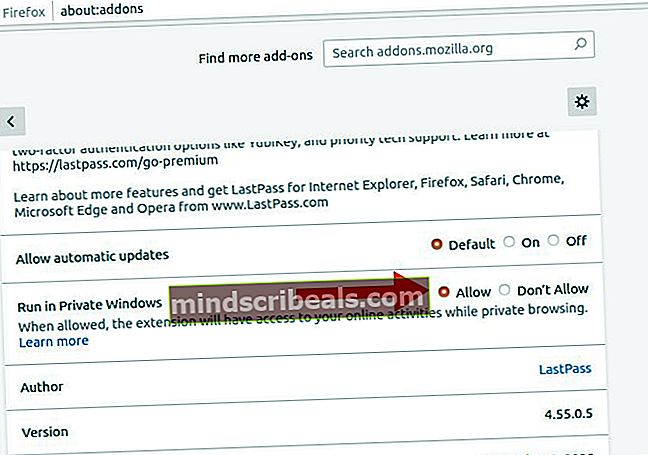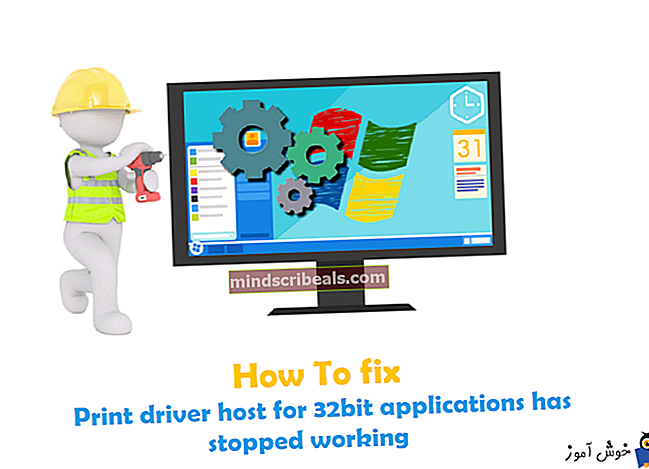Ako povoliť rozšírenia Google Chrome a Firefox v režime inkognito?
Inkognito súkromný režim, ako ho nazýva Firefox, je užitočnou funkciou pri prehľadávaní internetu, najmä v dnešných dňoch, keď mnoho webových stránok zhromažďuje údaje o používateľoch a takmer každá webová stránka obsahuje súbory cookie. Inkognito je zvyčajne užitočné, ak nechcete: ukladať údaje o prehliadaní, ukladať súbory cookie do počítača alebo používať inú reláciu účtu.

V predvolenom nastavení sú všetky rozšírenia prehľadávača zakázané v režime inkognito, a to preto, že niektoré rozšírenia ukladajú údaje používateľov, zatiaľ čo v režime inkognito ide predovšetkým o anonymitu. Napriek tomu je možné rozšírenia povoliť v režime inkognito. Je však dobré vyhnúť sa povoleniu rozšírení, ktoré šetria údaje používateľov, ak je hlavným dôvodom anonymita pri prehliadaní.
Je bezpečné povoliť rozšírenia v režime inkognito?
Prvá vec, ktorú by ste mali vedieť, je, že režim inkognito vás úplne nechráni pred sledovaním webovými stránkami, najmä tými, na ktorých sa prihlásite. Nechráni ani vašu IP adresu pred objavením (to by bola práca VPN). Umožní vám to však vytvoriť úplne novú reláciu v prehliadači a táto relácia bude aktívna iba dovtedy, kým bude otvorené okno inkognito a nebudú sa ukladať ani súbory cookie, história prehliadania ani relácie prihlásenia.
To tiež znamená, že súbory cookie alebo účty uložené v hlavnej relácii prehliadača vás v režime inkognito nijako neovplyvnia. Mali by ste vziať na vedomie, že vaša organizácia (škola alebo práca) a poskytovateľ služieb budú môcť vidieť vašu aktivitu z dôvodov.
Povolenie rozšírení v režime inkognito určite zvyšuje šance na sledovanie, pretože väčšina rozšírení ukladá údaje o používateľoch. Vďaka rozšíreniam, ktoré zlepšujú zabezpečenie, ako sú VPN, adblockery a podobne, je však úplne bezpečné mať ich povolené v režime inkognito.
Ako povoliť rozšírenia Google Chrome v režime inkognito
- Otvorte ponuku Google Chrome s ikonou v pravom hornom rohu a prejdite na Ďalšie nástroje a kliknite na Prípony
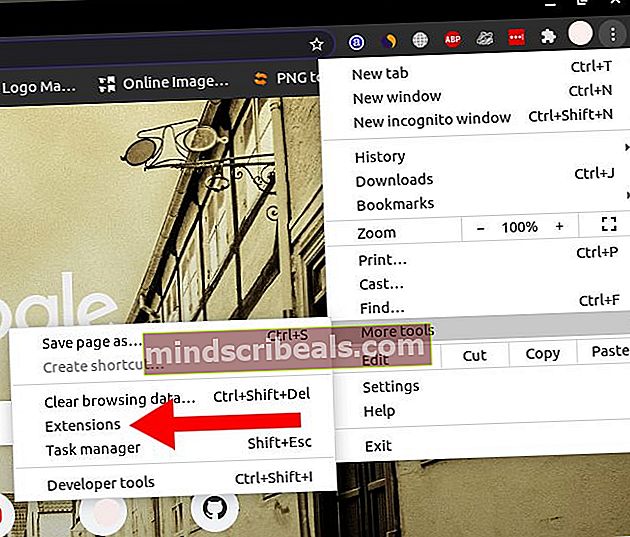
- Identifikujte rozšírenie, ktoré chcete spustiť v režime inkognito, a kliknite na ikonu Detaily tlačidlo
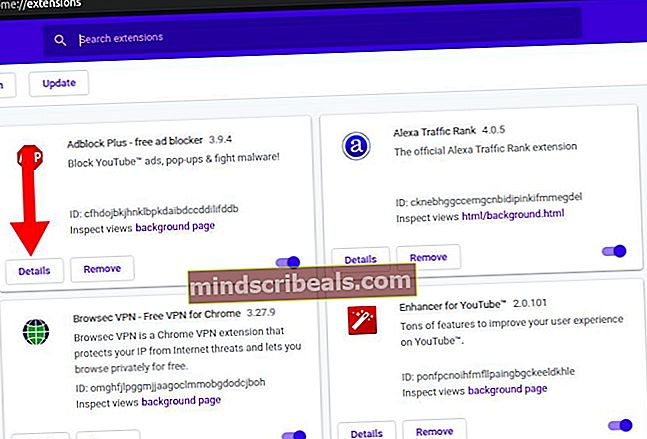
- Na stránke s podrobnosťami posúvajte zobrazenie, kým sa nezobrazí Povoliť v režime inkognito a potom prepnutím tlačidla povoľte nastavenie
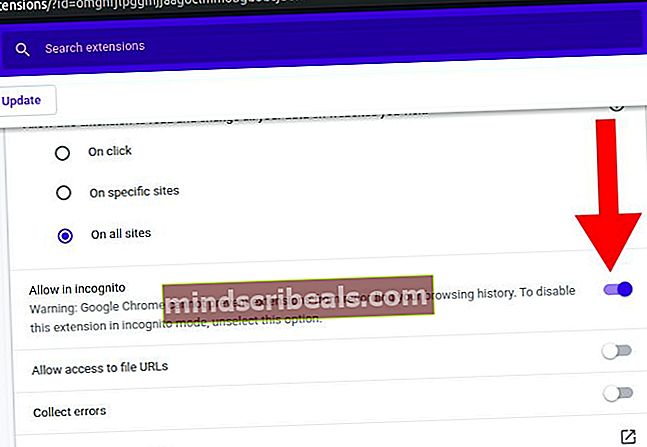
- Pri ďalšom otvorení okna inkognito bude rozšírenie prístupné
Ako povoliť rozšírenia Firefoxu v režime inkognito / súkromné okno
- Otvorte ponuku Firefox v pravom hornom rohu a kliknite na Doplnky. Môžete tiež použiť klávesovú skratku, Ctrl + Shift + A
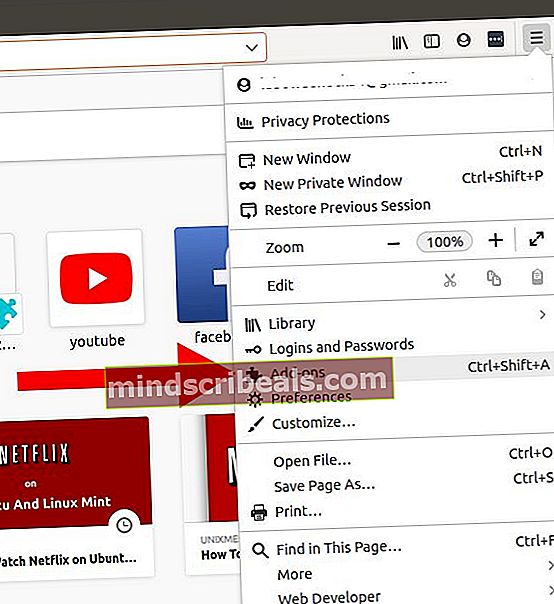
- V zozname nainštalovaných rozšírení označte rozšírenie, ktoré chcete spustiť v súkromných oknách, a kliknite naň.
- Na stránke podrobností prípony posuňte zobrazenie nadol, kým nenájdete sekciu Spustiť v súkromnom systéme Windows
- Skontrolovať Povoliť a rozšírenie sa aktivuje pri ďalšom otvorení súkromného okna